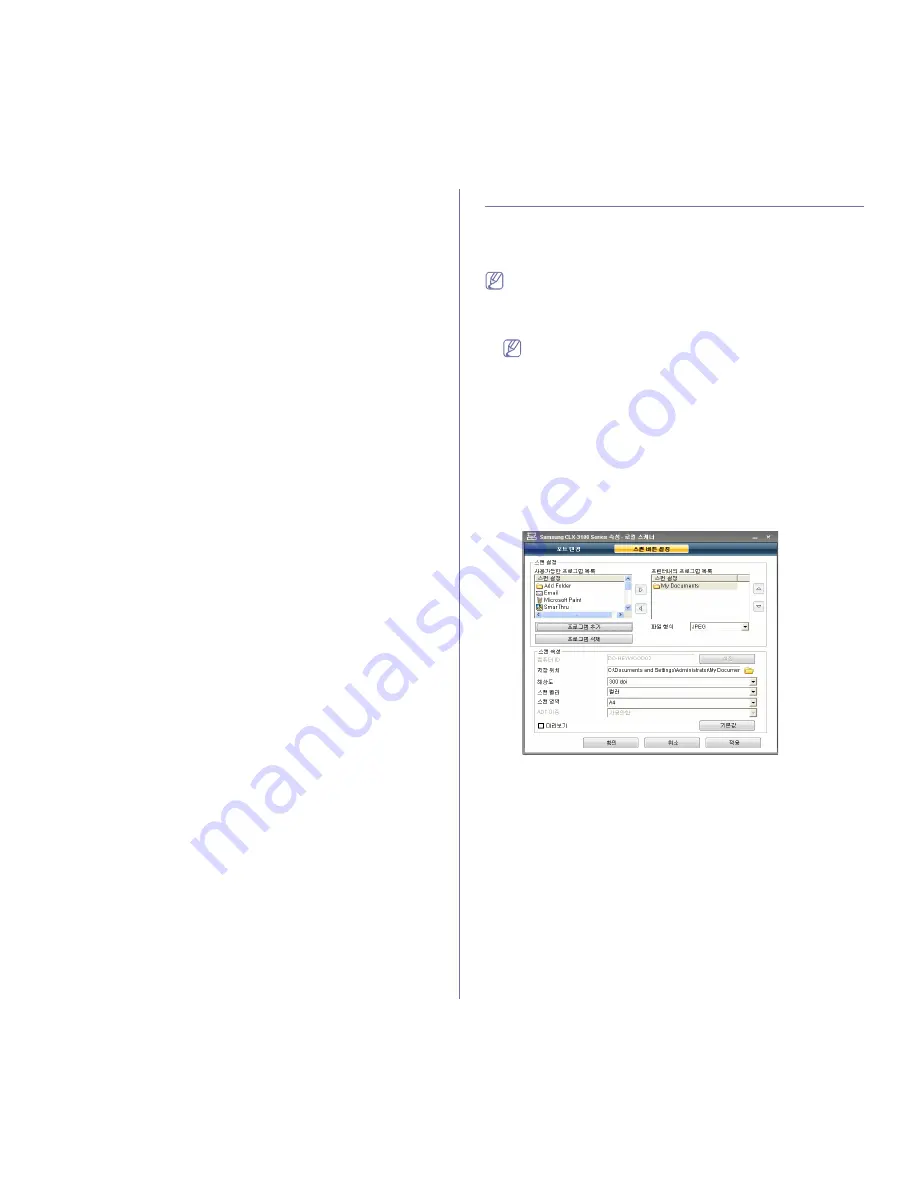
스캔 _ 84
13. 중간의 화살표를 클릭하세요 . 선택한 주소가 전자 메일 그룹 주소록에
추가됩니다 .
14. 적용을 클릭하세요 .
주소록에 저장된 주소 사용하기
단축 이메일 번호
이메일을 보낼 때 상대방 주소를 입력하라는 메시지가 나타나면 원하는
주소가 저장된 단축 이메일 번호를 입력하세요 .
•
단축 이메일 번호가 한 자리수이면 숫자 키패드에서 해당 숫자 버튼
을 길게 누르세요 .
•
두 자리수 또는 세 자리수 단축 이메일 번호의 경우에는 앞 자리 숫
자 버튼을 누른 뒤 마지막 숫자 버튼을 길게 누르세요 .
주소록 버튼을 눌러 메모리를 검색하여 원하는 주소를 찾을 수도 있습니
다 . (
‘
주소록에서 주소 검색하기
’
84 쪽 참조 )
그룹 이메일 번호
그룹 이메일 번호를 사용하려면 메모리에서 해당 번호를 검색하여 선택
해야 합니다 .
이메일을 보낼 때 상대방 주소를 입력하라는 메시지가 나타나면 주소록
을 누르세요 . (
‘
주소록에서 주소 검색하기
’
84 쪽 참조 )
주소록에서 주소 검색하기
메모리에서 주소를 검색하는 방법은 두 가지입니다 . A 에서 Z 까지 순차적
으로 검색할 수도 있고 , 해당 주소와 연관된 이름의 처음 몇 글자를 입력하
여 검색할 수도 있습니다 .
메모리에서 순차적으로 검색하기
1. 디스플레이 하단에 검색및전송이 나타날 때까지 주소록 버튼을 누른
다음 OK 를 누르세요 .
2. 왼쪽 / 오른쪽 화살표를 눌러 원하는 번호 그룹이 나타나면 OK 를 누
르세요 .
3. 모두를 선택하고 OK 를 누르세요 .
4. 왼쪽 / 오른쪽 화살표를 눌러 원하는 이름과 주소를 선택하세요 . 알
파벳 순으로 전체 메모리를 위 / 아래 방향으로 검색할 수 있습니다 .
처음 몇 글자로 검색하기
1. 디스플레이 하단에 검색및전송이 나타날 때까지 주소록 버튼을 누른
다음 OK 를 누르세요 .
2. 왼쪽 / 오른쪽 화살표를 눌러 원하는 번호 그룹이 나타나면 OK 를 누
르세요 .
3. 왼쪽 / 오른쪽 화살표를 눌러 ID 가 나타나면 OK 를 누르세요 .
4. 원하는 이름의 처음 몇 글자를 입력하고 OK 를 누르세요 .
5. 왼쪽 / 오른쪽 화살표를 눌러 원하는 이름이 나타나면 OK 를 누르세
요 .
주소록 인쇄
목록을 인쇄하여 주소록 설정을 확인할 수 있습니다 .
1. 디스플레이 하단에 인쇄가 나타날 때까지 주소록 버튼을 누르세요 .
2. OK 를 누르세요 .
3. 왼쪽 / 오른쪽 화살표를 눌러 원하는 옵션이 나타나면 OK 를 누르세요 .
4. 예가 나타나면 OK 를 눌러 인쇄를 시작하세요 .
선택한 정보가 인쇄됩니다 .
삼성 스캔 및 팩스 매니저 사용하기
프린터 드라이버를 설치하면 삼성 스캔 및 팩스 매니저 프로그램도 설치됩
니다 . 프로그램 정보 및 스캐너 상태를 보려면 삼성 스캔 및 팩스 매니저를
시작하세요 . 이 프로그램을 통해 스캔 설정을 변경하고 컴퓨터에서 스캔된
문서를 저장할 폴더를 추가 또는 삭제할 수 있습니다 .
삼성 스캔 및 팩스 매니저 프로그램은 Windows 및 Macintosh 운영
체제에서만 사용할 수 있습니다 . Macintosh 를 사용하는 경우에는
‘
스캔 및 팩스 매니저에서 스캔 정보 설정하기
’
87 쪽를 참조하세요 .
1. 시작 메뉴에서 제어판 > 삼성 스캔 및 팩스 매니저를 클릭하세요 .
Windows 작업 표시줄에서 스마트 패널 아이콘을 마우스 오른쪽
버튼으로 클릭한 다음 스캔 매니저를 선택하여 삼성 스캔 및 팩스
매니저를 열 수 있습니다 .
2. 삼성 스캔 및 팩스 매니저 창에서 적절한 제품을 선택하세요 .
3. 속성을 누르세요 .
4. 스캔 버튼 설정 탭을 사용하면 파일 저장 위치와 스캔 설정을 변경하고 ,
응용 프로그램을 추가 또는 삭제하고 , 저장할 파일 형식을 변경할 수 있
습니다 .
포트 변경 탭 ( 로컬 또는 네트워크 ) 을 사용하여 스캔 기기를 변경할 수
있습니다 .
5. 설정이 끝났으면 확인을 누르세요 .
스캔 버튼 설정 탭
스캔 설정
•
사용가능한 프로그램 목록 : PC 레지스트리에서 스캔된 이미지에
현재 연결되어 있는 응용 프로그램 목록을 보여줍니다 . 사용할 프로
그램을 선택한 후 오른쪽 화살표를 클릭하고 프린터내의 프로그램
목록에 추가하세요 .
•
프린터내의 프로그램 목록 : 스캔된 이미지를 열 수 있는 응용 프로
그램 목록을 보여줍니다 .
•
프로그램 추가 : 사용할 응용 프로그램을 사용가능한 프로그램 목록
에 추가할 수 있습니다 .
•
프로그램 삭제 : 사용가능한 프로그램 목록에서 사용자가 추가한 항
목을 제거할 수 있습니다 .
•
파일 형식 : 스캔한 데이터를 저장할 형식을 선택할 수 있습니다 .
BMP, JPEG, PDF, TIFF 중에서 선택하세요 .
스캔 속성
•
컴퓨터 ID: 사용하는 컴퓨터의 ID 를 보여줍니다 .
Summary of Contents for CLX-3185FN
Page 1: ...CLX 318x Series imagine the possibilities Samsung...
Page 10: ..._ 10...
Page 11: ..._ 11 AC...
Page 12: ..._ 12 AWGa a AWG American Wire Gauge 26 140 2 79 16AWG...
Page 13: ..._ 13...
Page 14: ..._ 14 DHHS 21 CFR 1 J I 1 IEC 60825 1 1993 A1 1997 A2 2001 I I I 800 nm 12 30 5 mW Samsung...
Page 15: ..._ 15 Energy Star Energy Star ENERGY STAR http www energystar gov USB...
Page 17: ..._ 17 FCC FCC 15 2 4 GHz 5 GHz LAN RF FCC ID FCC 20 cm 20 cm FCC RF 1 2 LAN FCC 1m W cm2 20 cm...
Page 22: ..._ 22...
Page 23: ..._ 23 10 116 142 Windows XP MFP a 24...
Page 28: ..._ 28 1 2 3 5 4 1 4 USB 2 5 a a CLX 3185N CLX 3185WK 3...
Page 31: ..._ 31 1 2 3 4 5 6 7 1 5 2 6 3 7 EXT 4 USB...
Page 62: ..._ 62 6 1 2 3 113 30 mm CLX 3185FN CLX 3185FW 15 75 g m2...
Page 64: ..._ 64 1 2 1 3 4 Letter 222 mm 1 2 6 mm 5 67...
Page 68: ..._ 68...
Page 72: ..._ 72 4 5 1 70 2 3 4 5 A 1 70 2 3 4 5 1 70 2 3 1 70 2 3 256 4 5 6 1 70 2 3 4 5 1 70 2 3 4...
Page 80: ..._ 80 5 OK 6 7 8 1 1...
Page 85: ..._ 85 ADF USB IP...
Page 97: ...CLX 3185FN CLX 3185FW _ 97 5 OK ID 6 OK OK 7 OK 8 1 2 3 OK 50 1 2 3 OK 4 OK 5 OK 6...
Page 105: ..._ 105 USB USB ID b b b b b b b b b b b c c PCL b b c b b b...
Page 112: ..._ 112 14 1 2 OK 3 OK 4 5 OK 6 OK 7 Samsung 1 2 OK 3 OK 4 OK 5 6 1 2 3 4...
Page 113: ..._ 113 4 5 6 7 8 9 4 10 11...
Page 116: ..._ 116 15 CLX 3185FN CLX 3185FW LED 1 2 3 5 6 4 5 117...
Page 117: ..._ 117 65 67 CLX 3185FN CLX 3185FW 1 2 3 5 4 5 6 1 1 7 1 118 118 119...
Page 118: ..._ 118 1 2 1 3 118 4 1 1 1 2 1 2...
Page 119: ..._ 119 3 4 1 2 3 4 10 5 6 1 2...
Page 122: ..._ 122 ISO IEC 19798 LCD 133 Samsung Samsung Samsung Samsung Samsung 133 132 134 133...
Page 124: ..._ 124 130 67 63 63 Windows 117 65 Windows 1 70 USB 38...
Page 125: ..._ 125 80 80 g m2 Windows 116 133 PDF PDF Acrobat PDF Acrobat PDF...
Page 126: ..._ 126 70 70 116 63 LSU LSU 63 112 63 70 133 LSU LSU...
Page 129: ..._ 129 SmarThru USB001 BIOS ECP BIOS USB 95...
Page 133: ..._ 133 1 2 OK 3 OK 4 OK 5 OK ADF ADF 1 6 4 Y M C K LED 1 2 3 4 5 6 7...
Page 134: ..._ 134 8 9 1 2 3 4 5 6...
Page 135: ..._ 135 7 8 9 4 10 11 1 2 3 4 2 1 5...
Page 136: ..._ 136 6 7 8...






























